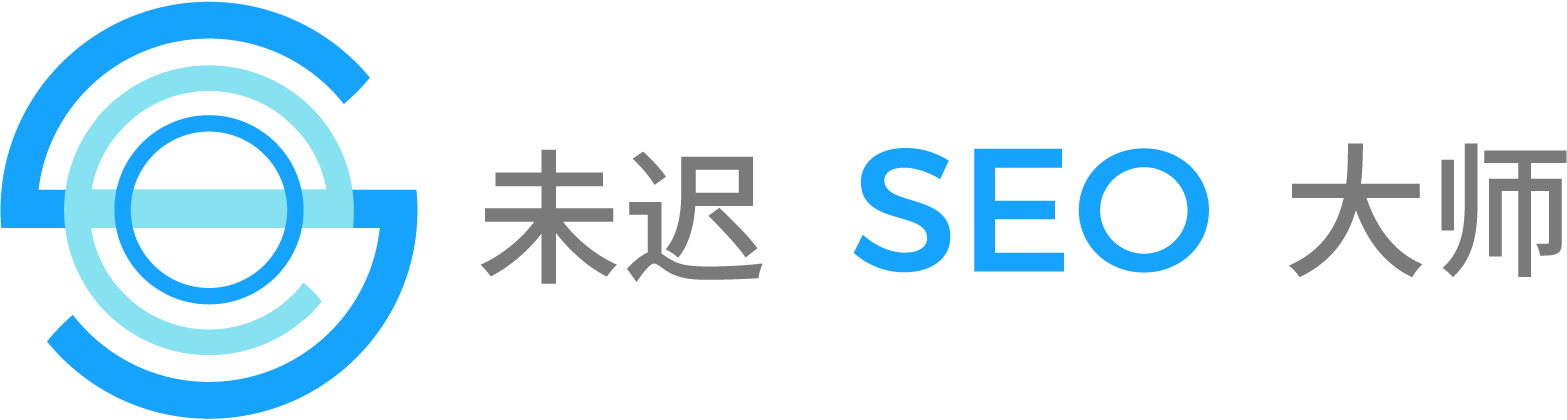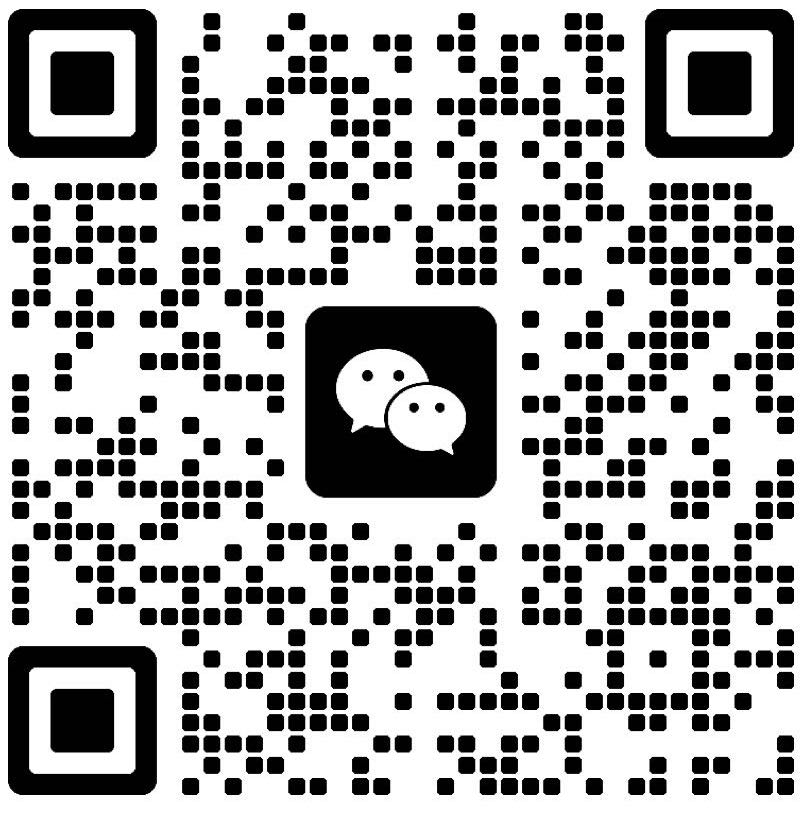您是在线商店老板,想知道如何提高销售额吗?Google Ads 中的 PLA 广告系列可能是您成功的秘诀!在今天的指南中,我们将为您提供有关如何自行创建此类广告系列的分步指南。
目录:
- 关于 Google Ads 中的产品详情广告的几句话
- 开展 PLA 活动需要什么?
- 产品详情广告活动 (PLA) 分步指南
关于 Google Ads 中的产品详情广告的几句话
如果您曾使用过 Google Ads 广告系列,那么您一定听说过产品详情广告。PLA 广告系列显示在搜索结果、合作伙伴网站、Google 搜索网络、购物标签和展示广告网络中。
它们包含有关产品的关键信息,例如名称、价格或照片,这一事实使它们在人群中脱颖而出。这种类型的活动支持销售,宣传产品范围,接触潜在客户,并吸引网站流量。因此,当然值得实施它们。
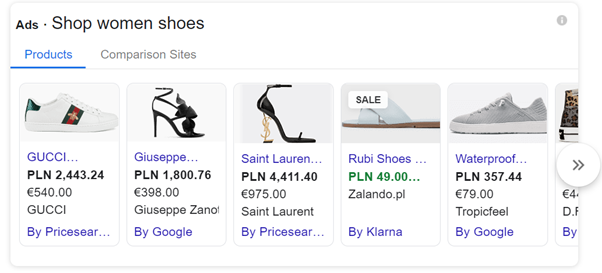
开展 PLA 活动需要什么?
- 已配置的Google Merchant Center 帐户
- 正确上传和配置产品文件
- 谷歌广告帐户
- 关联的 GMC 和 Google Ads 帐户
在今天的条目中,我们将为您提供全面的指导,借助这些指导,您将能够在 Google Ads 中制作标准的购物广告系列。
产品详情广告 (PLA) 活动的分步指南
要创建 PLA 广告系列,请转到您的 Google Ads 帐户并点击“广告系列”部分中的“所有广告系列”和“+”。
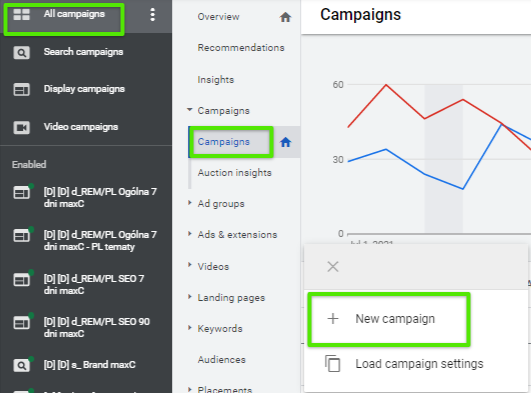
在屏幕上,您会看到该活动应该达到的一系列目标。对于产品列表广告活动,您可以选择以下目标:
- 销售– 提高销售和转化率(PLA 活动最常选择的目标),
- 潜在客户——鼓励潜在客户了解您的产品,
- 网站流量——鼓励用户访问您的网站。
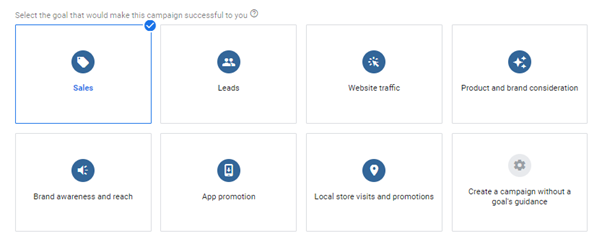
然后,转到包含广告系列类型的部分。选择“购物”。
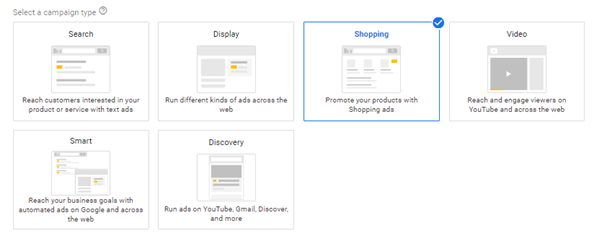
选择此选项后,您将看到一个弹出窗口,您必须在其中选择您的 Google Merchant Center 帐户和您销售产品的国家/地区。
如果您的 GMC 帐户针对产品列表广告进行了正确配置,那么您在访问帐户 ID 时应该不会有任何问题。
将鼠标移到“选择帐户”框上,以查看与您的 Google Ads 帐户相关联的 GMC 帐户 ID 号列表。找到并选择您的国家,然后选择国家。
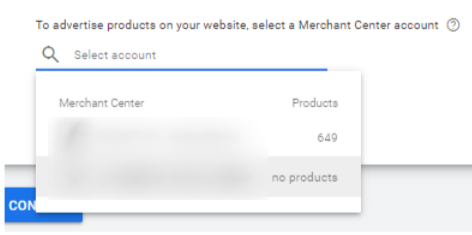
现在,继续选择广告系列子类型。勾选“标准购物广告系列”和“下一步”。
*智能购物广告系列——结合再营销和购物广告系列的功能。这些广告系列受益于网站上的自动广告投放,并自动调整出价以突出您的产品。但是,在今天的条目中,我们将专注于常规的 PLA 战役。
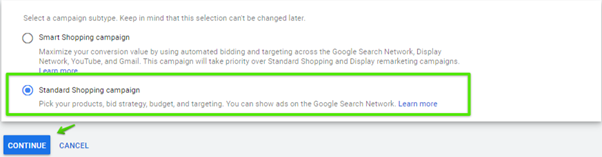
是时候谈谈常规设置了。我们想提一下,此配置类似于您为 Google Ads 广告系列(文字或展示广告等)所做的配置。所以,如果你在任何类型的活动中都有经验,你肯定不会考虑这个部分的火箭科学。
输入您的广告系列的名称。继续进行出价和预算设置。
与其他广告系列类似,Google 提供了一些出价策略。要查看可用于 PLA 广告系列的选项,请单击“确定出价策略”下右侧的箭头。
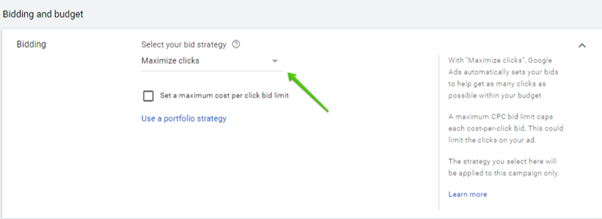
您可以选择:
- 目标广告支出回报率 (ROAS),
- 最大化点击次数,
- 每次点击费用人工出价。
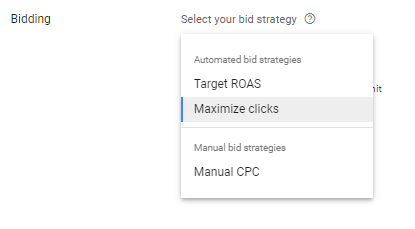
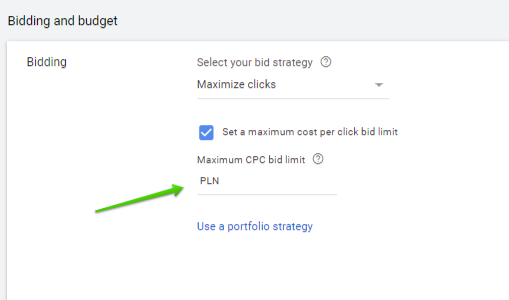
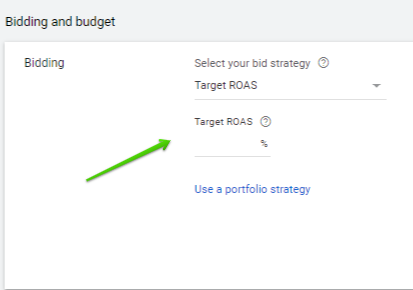
选择特定的出价策略后,请继续确定要分配给 PLA 广告系列的每日预算。
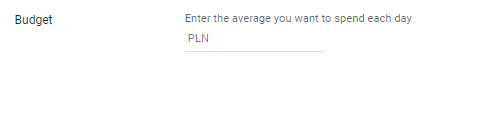
然后,选择活动的重点。仅当您使用同一产品运行多个广告系列时,才建议更改默认设置。如果我们假设您为同一产品运行多个广告系列,则较高的优先级将决定在广告拍卖期间将考虑哪个广告系列,即使您为其他广告系列选择更高的出价也是如此。如果多个广告系列具有相同的目标,则所选出价将确定显示哪个产品。
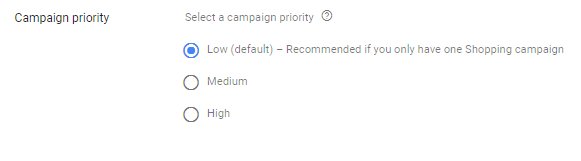
当您向下滚动页面时,您会看到“网络”部分。您可以在此处指定您的广告是否应在搜索网络中展示,或者您是否希望将覆盖面扩大到 Gmail、YouTube 和 Google Discovery。

现在是时候选择应该展示您的广告的设备(智能手机、计算机、平板电脑)了——默认情况下,广告会出现在所有设备上。
提示:如果这是您的第一个 PLA 广告系列,请从默认显示选项开始。一段时间后,分析统计数据——根据有效性更改出价或排除未转换的设备。
然后,设置您的广告将要展示的位置。Google 在这种情况下为您提供了很多空间,您可以将位置缩小到特定的国家、地区或城市。
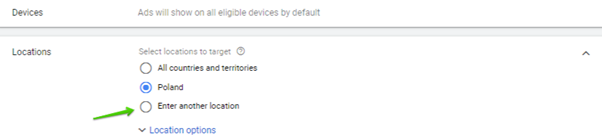

如果您的广告系列应该在特定时间范围内有效,您可以选择指定开始日期和结束日期。

为广告组命名是创建 PLA 广告系列时采取的最后步骤之一。最后,点击“保存”——您刚刚创建了一个标准的购物广告系列。

完成上述所有设置步骤并创建广告系列后,您将自动被重定向到 Google Ads 帐户的主面板和产品组页面。您可能会注意到,它是您新创建的 PLA 广告系列的产品组。点击其名称或“广告组”部分。
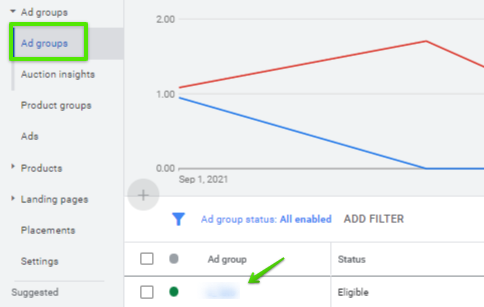
当您创建购物广告系列时,会默认生成一个名为“所有产品”的产品组——这意味着它包括在您 GMC 帐户的产品文件中找到的整个产品范围。
当心!
Google 可以根据以下条件将您的广告系列划分为不同的产品组:
- 品牌
- 产品编号
- 产品类型(您自己的分类)
- 渠道(销售产品的方式:本地或在线)
- 渠道排他性
- (健康)状况
- 标签(自定义标签,由您创建)
这样,您可以准确地确定应该推广哪些产品。例如,如果您销售鞋类并且您的产品范围包括女鞋、男鞋和童鞋,您可以为女鞋设置一个广告系列,或者制作两个单独的广告组,其中一个用于宣传女鞋,另一个用于宣传男装鞋。
为此,请单击“所有产品”旁边的“+”。
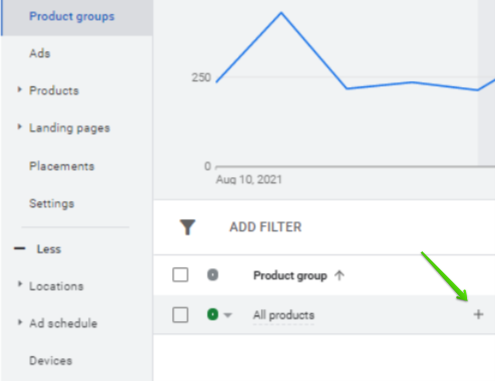
您将看到一个单独的窗口。单击右侧的箭头选择产品组细分的类型。从展开的列表中选择合适的细分选项。
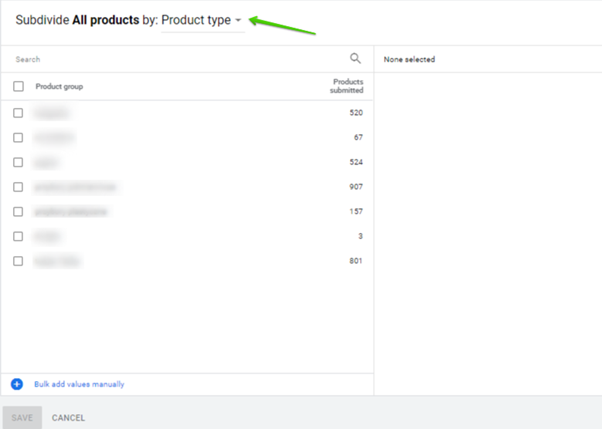
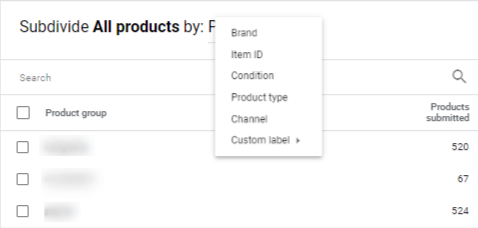
然后,选择您要推广的产品组,然后单击“继续更改出价”或“保存而不更改出价”。在这里,您可以为新创建的产品组设置不同的出价,或者为整个组保留之前选择的出价。
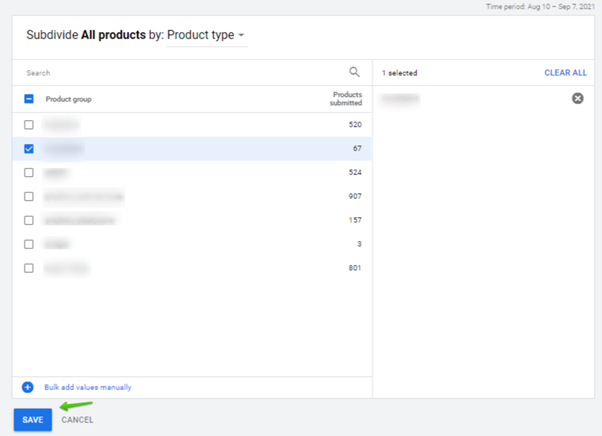
提示:完成此阶段后,请在其侧面板中查看您的广告系列设置。我们建议确定您的广告投放时间、添加目标群体、应用否定关键字(例如免费、糟糕、廉价)并排除特定收件人。确保保存创建广告系列时选择的选项也是值得的——谷歌可能会“忘记”这样做。

轮到你了!
现在您知道如何创建产品列表广告活动了。您可能已经注意到,这是一项相对容易的任务。
Google Ads 中的购物广告系列通常是旨在产生转化的销售广告系列。这就是为什么在线商店所有者如此频繁地从中受益的原因。我们还想提一下,补充销售需要使用额外支持 PLA 活动的赞助链接。
立即在 Google Ads 中制作您的第一个购物广告系列!
您是否觉得自己无法应对挑战,或者您更愿意与在 Delante 工作的 SEM 专家一起创建活动?不要犹豫,联系我们!我们将非常乐意为您提供帮助。